Excelで3Dリファレンス
Excelの3D参照とは何ですか? 1つの数式で5つの複数のシートの範囲A2:A10の合計を取得する必要があると想像してください。その場合、指定された範囲を合計するだけでなく、指定されたシートのすべての範囲を合計する式が必要です。ここでは、Excelの3D参照が必要です。
Excelの3D参照は、複数のシートの同じ範囲をカバーする参照です。一例は(sheet1:sheet5!A2:A10)です。
3D範囲を合計する一般的な式:
|
=SUM(*start_sheet:end_sheet! range) |
start_sheet:*これは、合計を開始する最初のシートの名前です。
end_sheet:*これはエンドシートの名前です。このシートは、アレンジメントの最初のシートの前に来てはなりません。数式には、start_sheetとend_dateの間のシートのみが含まれます。
range:指定されたすべてのシートから合計する範囲です。
使用方法を学ぶために、実際のExcelの3Dリファレンスを見てみましょう。
例:Excelの3次元参照を使用して異なるシートから同じ範囲を合計する

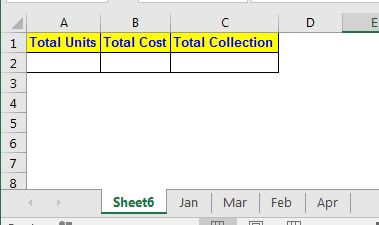
この例では、同様のデータを含む5つの異なるシートがあります。
各シートには、1か月のデータが含まれています。 Sheet6では、すべてのシートからのユニット、コスト、およびコレクションの合計が必要です。最初にユニットに対してそれを行いましょう。
単位はすべてのシートでD2:D14の範囲にあります。 Excelの3D参照を使用して、次の式を記述します。
|
=SUM(Jan:Apr!D2:D14) |
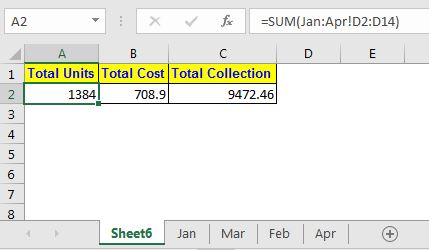
これにより、値1384が返されます。すべてのシートを手動で合計することにより、正しいかどうかを確認できます。
変数ごとに同様の式を記述します。
注:* 3D参照は、参照が固定されている場合に使用できます。
SUMIF機能では動作しません。 3DSUMIFには別の回避策があります。
どのように機能しますか?
この式は一発で機能します。手順はありません。エクセルは各シートをループし、同じ参照を見て計算を行うと思います。
そうそう、この3D参照は優れています。シート上の位置を変更しない固定セルとフォーマットがある場合に使用できます。私は十分に説明できたと思います。この記事またはその他のExcel / VBA関連のクエリや入力がある場合は、以下のコメントセクションに入力してください。よろしくお願いします。
関連記事:
link:/ excel-generals-relative-and-absolute-reference-in-excel [Excelの相対参照と絶対参照] | Excelでの参照は、すべての初心者にとって重要なトピックです。経験豊富なExcelユーザーでさえ、参照を間違えます。
link:/ lookup-formulas-dynamic-worksheet-reference [Dynamic Worksheet Reference] | ExcelのINDIRECT機能を使用して動的に参照シートを提供します。これは簡単です…
link:/ excel-range-name-expanding-references-in-excel [Excelでの参照の拡張] |展開参照は、下または右にコピーすると展開します。そのために、列番号と行番号の前に$記号を使用します。ここに1つの例があります…
link:/ excel-range-name-absolute-reference-in-excel [All About Absolute Reference] | Excelのデフォルトの参照型は相対ですが、セルと範囲の参照を絶対にする場合は、$記号を使用します。これがExcelでの絶対参照のすべての側面です。
人気の記事:
link:/ keyboard-formula-shortcuts-50-excel-shortcuts-to-increase-your-productivity [生産性を高めるための50のExcelショートカット] |あなたの仕事をより速くしてください。これらの50のショートカットにより、Excelでの作業がさらに高速になります。
link:/ forms-and-functions-introduction-of-vlookup-function [ExcelのVLOOKUP関数] |これは、さまざまな範囲やシートから値を検索するために使用される、Excelの最も使用され人気のある関数の1つです。 link:/ Tips-countif-in-microsoft-excel [COUNTIF in Excel 2016] |この驚くべき関数を使用して、条件付きの値をカウントします。特定の値をカウントするためにデータをフィルタリングする必要はありません。
ダッシュボードを準備するには、Countif関数が不可欠です。
link:/ excel-formula-and-function-excel-sumif-function [ExcelでSUMIF関数を使用する方法] |これは、ダッシュボードのもう1つの重要な機能です。これは、特定の条件で値を合計するのに役立ちます。